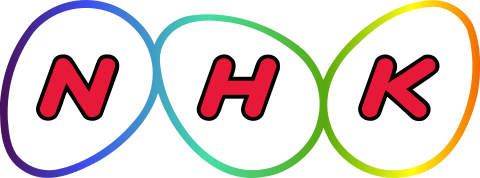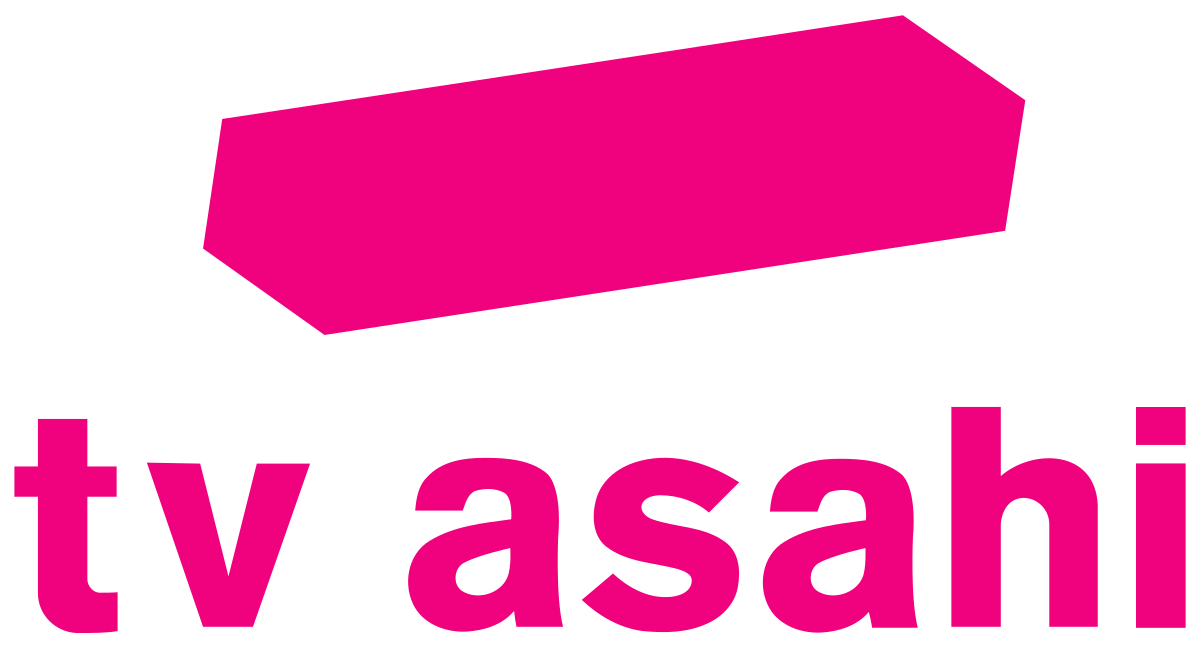「U-NEXT」は日本最大規模の動画配信サービス。
扱っているジャンルも映画・ドラマ・アニメ・バラエティなどと幅広いのが「U-NEXT」の特徴です。
31日間の無料お試し期間が実施されており、登録してみようとする人も多いと思います。
この無料期間だけ使いたい人はこの期間中に解約しないと1ヶ月分の料金が請求されてしまいますので注意が必要です。
そこで、今回はU-NEXTの登録方法と解約方法についてわかりやすく解説したいと思います。
U-NEXT登録方法
U-NEXTの登録方法ですが、まずはU-NEXTのトップページにアクセスしましょう。
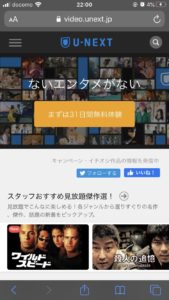
ここから登録の手順について説明していきます。
①「まずは31日間無料体験」を選んでください。
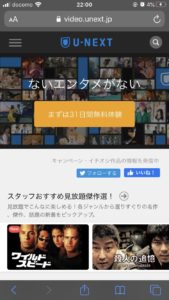
選ぶと「31日間無料体験」へようこそと書かれたページに進みます。
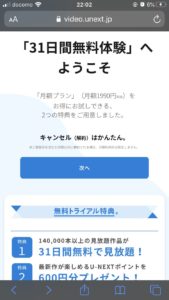
②青い四角で囲まれた「次へ」を選び、お客様情報を入力するページに進みます。
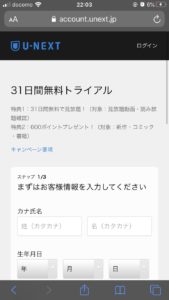
ここで、名前や生年月日などを入力して、「次へ」を選択します。
③「次へ」を押すとステップ2に進み、支払い方法の選択、手続き内容や入力した情報を確認します。
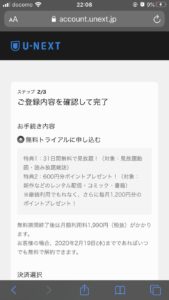
ここでは、決済方法を選択します。
クレジットカード、ドコモ払い、auかんたん決済、ソフトバンクまとめて支払い・ワイモバイルまとめて支払いの4つが選択できます。
手続き内容や入力した情報の確認と支払方法の選択が終わったら「送信」を押してください。
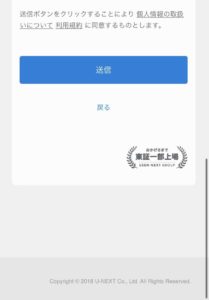
④選んだ決済方法のログインページに進みます。
パスワードなどを入力し、進んでいくとご登録ありがとうございましたと書かれたページが表示されます。

これでU-NEXTへの登録が完了しました。
続いては、解約方法について説明します。
\お試し無料登録を利用してみる/
U-NEXTの無料お試しはこちら
U-NEXTの解約方法
まずは、登録するときと同じく、U-NEXTのトップページにアクセスしましょう。
ここから、解約手順について説明していきます。
①左上の3本線から「設定・サポート」を選んでください。
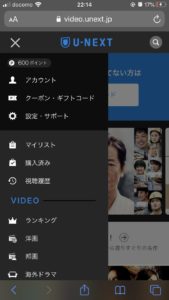
設定・サポートを選ぶとお客様サポートのページに進みます。
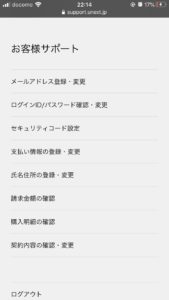
②契約内容の確認・変更を選んでください。
ご利用中のサービスのページに進みます。
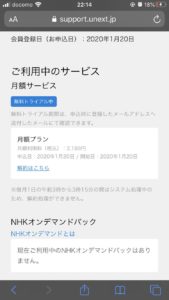
③ご利用中のサービスの月額サービスの月額プランにある「解約はこちら」を選択してください。
解約前のご案内というページに進むので、下にある次へを選択しましょう。
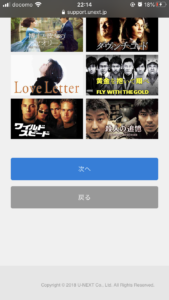
④解約前のアンケートのお願いというページに進みます。

ここではアンケートに答え、注意事項の同意するに必ずチェックマークを入れてください。
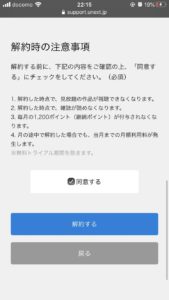
そして、解約するを選択すると解約手続きが完了します。
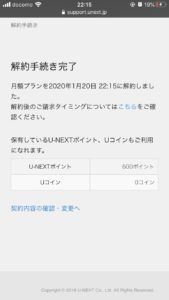
このページが出たら解約手続きは完了です。
\お試し無料登録を利用してみる/
U-NEXTの無料お試しはこちら
まとめ
今回は、U-NEXTについて
・U-NEXTの登録方法
・U-NEXTの解約方法
について説明させていただきました。
31日間の無料お試し期間もあるので、気になった人はぜひ試してみてください!
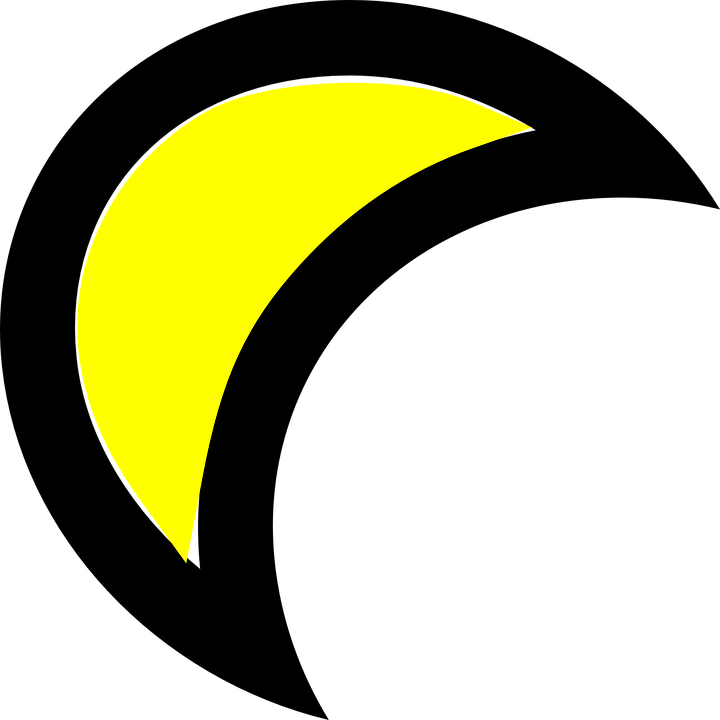 見逃さNighッt!
見逃さNighッt!